在我们使用U盘存储和传输数据时,有时会遇到U盘被写保护的情况,这意味着我们无法对U盘中的文件进行编辑、删除或添加新文件。为什么会出现U盘被写保护的问题?如何解除U盘的写保护?本文将深入探讨这一问题,并提供一些有效的解决方法。
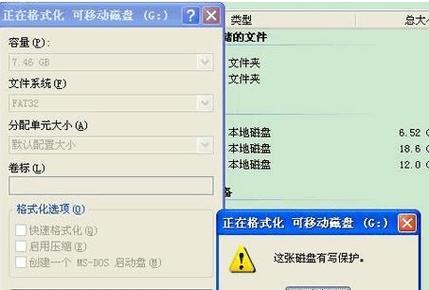
1.U盘写保护的原因
U盘写保护是由于U盘内部的物理开关或逻辑设置造成的,主要包括硬件故障、病毒感染、操作系统设置和恶意软件等原因。
2.检查U盘物理开关
有些U盘设计了物理开关,用于手动切换读写模式。检查U盘上是否有这样的开关,并确保其处于可写的位置。
3.检查病毒感染
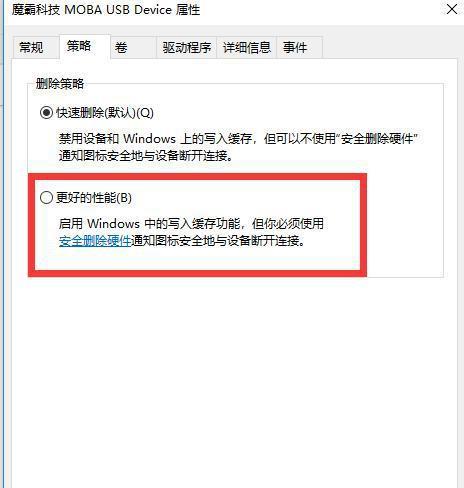
使用杀毒软件对U盘进行全盘扫描,确保没有病毒感染。病毒有时会设置U盘为只读模式,以阻止文件的修改。
4.修改注册表设置
打开注册表编辑器,找到"HKEY_LOCAL_MACHINE\SYSTEM\CurrentControlSet\Control\StorageDevicePolicies"键,并将WriteProtect的值设置为0,以取消U盘的写保护。
5.使用磁盘管理工具
打开磁盘管理工具,找到对应的U盘驱动器,右键点击并选择“属性”,在“安全”选项卡中确保当前用户具有完全控制权限。
6.使用命令提示符
打开命令提示符,输入"diskpart"进入磁盘分区工具,然后输入"listdisk"查看所有磁盘,找到对应的U盘磁盘编号,输入"selectdiskX"(X为U盘磁盘编号),最后输入"attributesdiskclearreadonly"清除只读属性。
7.修改文件系统属性
右键点击U盘驱动器,选择“属性”,进入“安全”选项卡,点击“编辑”按钮,选中“Users”并勾选“完全控制”选项,最后点击“确定”按钮保存修改。
8.使用专业的U盘修复工具
下载并安装一些专业的U盘修复工具,如ChipGenius、PhisonMPAll等,并根据工具的说明进行修复操作。
9.检查U盘接口和驱动
如果以上方法均未能解除写保护,可能是由于U盘接口或驱动出现问题。可以尝试更换不同的USB接口或更新U盘驱动程序。
10.格式化U盘
如果U盘中的数据已经备份,可以考虑对U盘进行格式化操作。请注意,在格式化前一定要确保数据已备份,因为格式化会清空U盘中的所有数据。
11.检查U盘是否损坏
如果以上方法仍然无法解除写保护,可能是由于U盘本身存在硬件故障或损坏。可以尝试在其他计算机上进行测试,或者联系厂商进行维修或更换。
12.谨慎使用U盘
在使用U盘时,要注意避免连接到未知或不可信的计算机上,以防止病毒感染和恶意设置导致写保护问题。
13.及时备份重要数据
为了避免数据丢失,建议定期对重要数据进行备份,并保存在多个存储介质中,以防止U盘出现问题。
14.注意U盘使用环境
避免将U盘暴露在高温、潮湿或静电较强的环境中,这些因素可能会对U盘造成损坏或故障。
15.综合应对U盘写保护问题的解决方案
根据具体情况,可以综合运用以上的解决方法,以逐一排查可能的原因,并采取相应的解决方案,最终解除U盘的写保护问题。
当遇到U盘被写保护的情况时,我们可以通过检查物理开关、杀毒软件扫描、修改注册表设置、使用磁盘管理工具、命令提示符操作、修改文件系统属性、使用专业的U盘修复工具等多种方法来解除写保护。同时,我们还需要注意U盘的使用环境,定期备份重要数据,并及时更换损坏的U盘。通过综合运用这些解决方案,我们可以有效解除U盘的写保护,确保数据的正常使用和传输。
如何解除U盘的写保护
在使用U盘存储数据时,有时会遇到U盘被写保护的问题,导致无法进行数据的写入或删除操作。本文将为您介绍一些简单有效的方法,帮助您解除U盘的写保护,让您重新正常使用U盘。
一:了解U盘写保护的原因
介绍U盘写保护的原因主要有两种:硬件开关导致的写保护和软件设置引起的写保护。硬件开关是指U盘上的物理开关将U盘设置为只读状态,而软件设置是指在电脑上通过系统设置或第三方软件将U盘设置为只读状态。
二:检查U盘硬件开关
指导读者仔细检查U盘上是否有硬件开关,如果有,请将其切换至非只读状态。通常,U盘的硬件开关位于侧面或底部,可通过切换开关将U盘从只读状态变为可读写状态。

三:通过磁盘属性解除U盘写保护
介绍通过更改U盘的磁盘属性来解除写保护。具体步骤为:右击U盘图标,选择“属性”;在属性窗口中选择“安全”选项卡,点击“编辑”;在编辑窗口中选中“系统”用户,勾选“完全控制”权限。
四:使用注册表编辑器修改注册表
介绍使用注册表编辑器修改注册表来解除U盘的写保护。具体步骤为:按下Win+R快捷键打开运行窗口,输入“regedit”并回车;在注册表编辑器中找到“HKEY_LOCAL_MACHINE\SYSTEM\CurrentControlSet\Control\StorageDevicePolicies”,双击“WriteProtect”键并将数值改为0。
五:使用命令行工具解除写保护
介绍使用命令行工具来解除U盘的写保护。具体步骤为:打开命令提示符窗口,输入“diskpart”并回车;在diskpart命令行中输入“listdisk”查看磁盘列表,找到对应的U盘;输入“selectdiskX”(X代表U盘的磁盘号),然后输入“attributesdiskclearreadonly”。
六:使用格式化工具解除写保护
介绍使用格式化工具来解除U盘的写保护。具体步骤为:使用U盘格式化工具(如HPUSBDiskStorageFormatTool)将U盘进行格式化,重新分配U盘的文件系统,从而解除写保护。
七:检查并修复U盘错误
介绍使用Windows的磁盘检查工具来检查并修复U盘错误。具体步骤为:右击U盘图标,选择“属性”;在属性窗口中选择“工具”选项卡,点击“检查”;勾选“自动修复文件系统错误”和“扫描并尝试恢复磁盘上的坏扇区”。
八:更新或重装U盘驱动程序
介绍更新或重装U盘驱动程序来解除U盘的写保护。具体步骤为:打开设备管理器,找到并展开“磁盘驱动器”;右击U盘驱动器,选择“更新驱动程序”或“卸载设备”;重启电脑后,系统将自动安装最新的U盘驱动程序。
九:使用专业数据恢复软件
介绍使用专业的数据恢复软件来解除U盘的写保护。通过扫描并恢复U盘中的数据,可以解决由写保护引起的问题。常用的数据恢复软件有Recuva、EaseUSDataRecovery等。
十:尝试在其他电脑上解除写保护
建议读者将U盘插入其他电脑上,尝试在其他电脑上解除写保护。有时候,U盘在某些电脑上可能会出现写保护的问题,而在其他电脑上却可以正常写入和删除数据。
十一:检查U盘是否损坏
指导读者检查U盘是否损坏,如果U盘出现硬件故障,解除写保护可能无效。可以尝试使用其他U盘进行替换,以确定问题是否出在U盘本身。
十二:联系U盘厂商或专业维修人员
介绍当以上方法都无法解除U盘写保护时,可以联系U盘厂商或专业维修人员进行咨询或修复。他们可能会提供一些专业的解决方案或服务。
十三:谨慎使用第三方软件
提醒读者在解除U盘写保护时谨慎使用第三方软件,因为一些不可靠的软件可能会造成更多问题或导致数据丢失。建议选择知名且有信誉的软件来进行操作。
十四:定期备份重要数据
强调定期备份重要数据的重要性,避免由U盘写保护导致的数据丢失。备份可以在U盘出现问题时提供一份可靠的数据副本,保证数据的安全性。
十五:
本文介绍了多种解除U盘写保护的方法,包括检查硬件开关、修改磁盘属性、使用注册表编辑器、使用命令行工具、使用格式化工具等。同时强调了备份数据的重要性,以及谨慎使用第三方软件的注意事项。希望本文可以帮助读者解决U盘写保护问题,使U盘恢复正常使用。
标签: #u盘









